Chrome浏览器插件自动更新失败恢复方法
来源:
浏览器大全网
发布时间:2025年08月03日 11:52:11
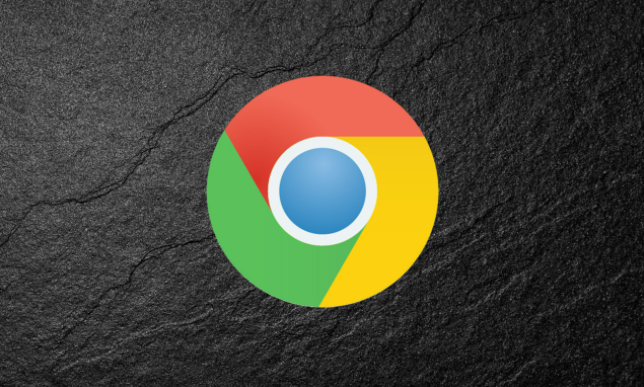
检查网络连接状态。确保设备已成功接入互联网且信号强度良好,必要时可切换至有线网络提升稳定性。不稳定的网络可能导致更新组件下载中断或超时,这是最常见的故障原因之一。完成网络确认后,尝试重新触发插件更新流程。
重启浏览器与计算机系统。先完全关闭Chrome浏览器进程,等待几秒钟后重新启动程序;若问题依旧存在,则进一步执行计算机系统的重启操作。这种基础复位手段能有效清除临时性的程序冲突或资源占用异常,为后续更新创造干净环境。
手动清理缓存数据。进入浏览器设置菜单找到“隐私和安全”板块,选择“清除浏览数据”选项,勾选“缓存的图片和文件”“Cookie和其他网站数据”进行深度清理。陈旧的临时文件可能干扰新版本的正常部署,清理完成后需重新加载页面并测试更新功能是否恢复。
强制检查更新版本。在地址栏输入`chrome://extensions/`打开扩展管理界面,点击“打开Google Chrome网上应用店”按钮查看是否有可用更新提示。部分插件支持独立于浏览器主体的版本升级,此时会出现明确的“更新”按钮供用户点击执行。
禁用冲突扩展程序。逐个关闭其他正在运行的插件,每次操作后立即测试目标插件的更新状态。某些功能重叠的第三方工具可能会抢占系统资源或修改公共接口,导致更新流程被意外阻断。发现罪魁祸首后可选择永久卸载该冲突软件。
重置插件配置参数。返回扩展管理页面,针对出现问题的插件点击其右下角的“重置”选项(若可见),将各项设置恢复至出厂默认值。此操作会抹除所有个性化修改记录,因此建议提前备份重要配置信息以便后续还原。
重新安装问题插件。将故障插件从扩展列表中移除并彻底删除关联文件,随后访问官方应用商店重新下载安装包。对于本地保存的`.crx`格式安装文件,可采用右键菜单选择“打开方式”并指定Google Chrome作为执行程序来完成安装流程。
提升运行权限等级。右键点击浏览器桌面快捷方式选择属性对话框,在兼容性设置中勾选“以管理员身份运行”复选框。更高的系统权限有助于突破某些安全策略限制,但仅推荐对可信来源的插件使用该方案。
验证系统兼容性条件。确认当前操作系统版本符合插件最低要求,特别是涉及底层API调用的功能模块。过时的操作系统可能缺少必要的动态链接库支持,导致更新程序无法正常解析补丁内容。
联系开发者获取支持。若上述方法均未奏效,可访问插件官方网站或应用商店页面提交错误报告,附上详细的日志文件协助技术团队定位问题根源。官方团队通常会在收到反馈后优先处理热门插件的兼容性问题。
通过上述步骤逐步操作,通常可以有效解决Chrome浏览器插件自动更新失败的问题。每次修改设置后建议立即测试效果,确保新的配置能够按预期工作。
 下载推荐
下载推荐








